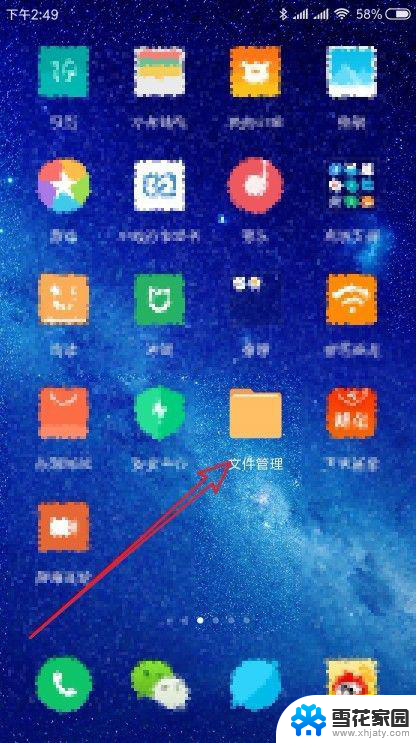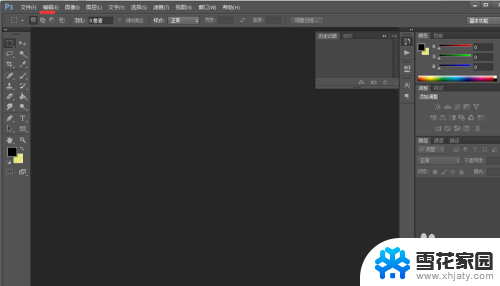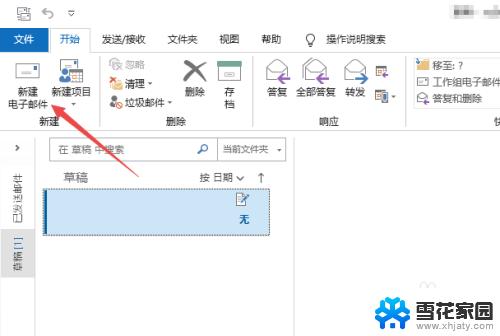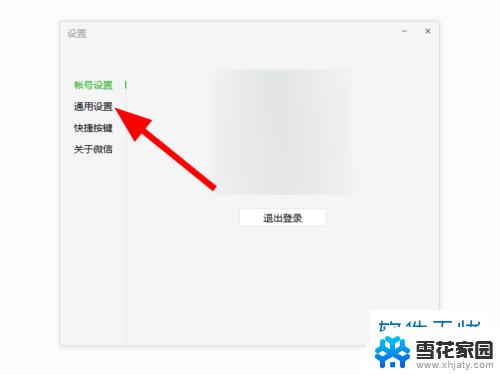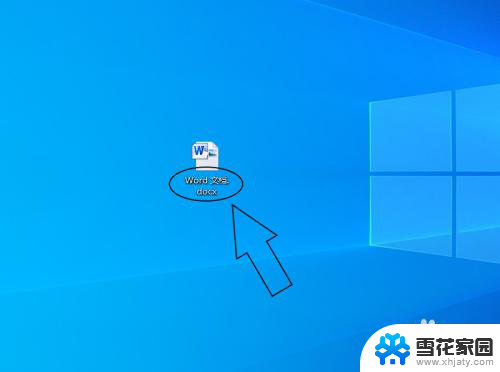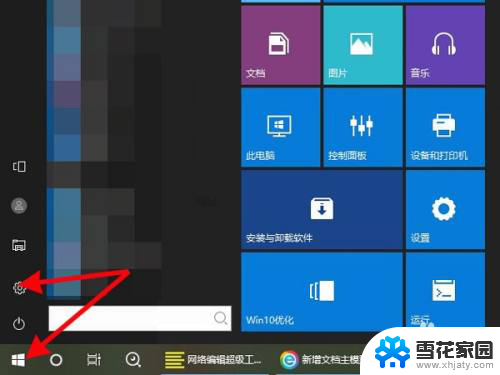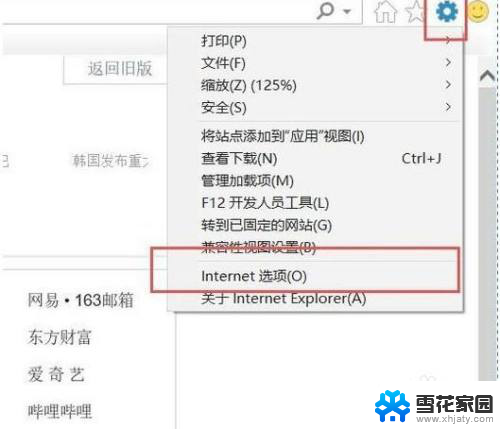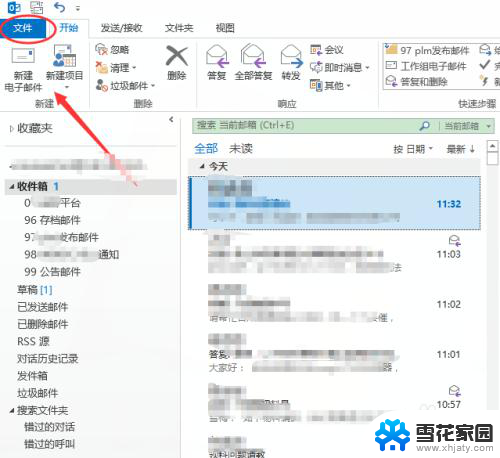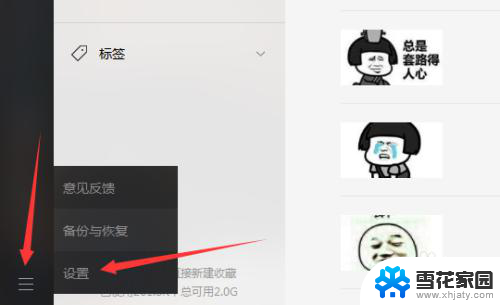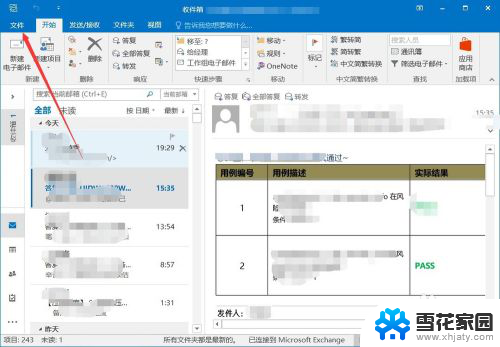outlook文件存储位置 Outlook如何查看邮件存储位置和添加文件
outlook文件存储位置,Outlook是一款功能强大的电子邮件管理软件,它不仅可以方便地收发邮件,还可以帮助我们有效地组织和管理电子邮件,在使用Outlook的过程中,我们有时会遇到需要查找邮件存储位置或添加文件的需求。了解Outlook邮件的存储位置和添加文件的方法,不仅可以帮助我们更好地管理和备份邮件,还能提高工作效率。本文将介绍Outlook邮件存储位置的相关知识,并教你如何添加文件到邮件中。
具体步骤:
1.点击outlook邮箱,打开outlook邮箱,首页如下图
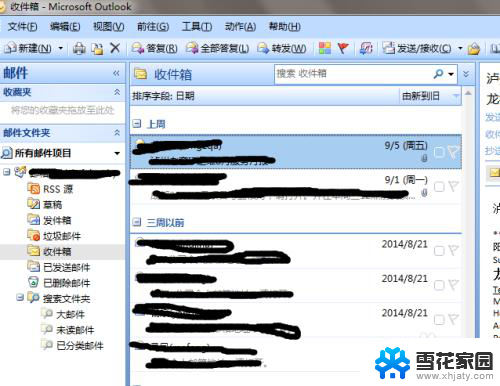
2.找到菜单栏上的“工具”,工具下面有个“帐户设置”。选择帐户设置就可以对用户的信息进行设置。
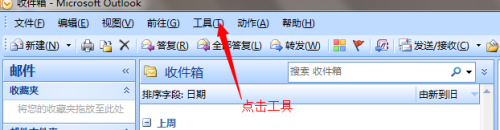
3.打开“帐户设置”,然后点击数据文件,如下图所示:

4.点击数据文件后,这时你就可以看到你现在邮件存放的位置。如果你想添加归档的旧文件,点击添加按钮即可。
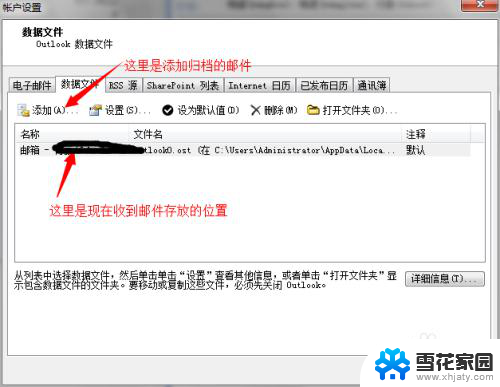
5.点击添加按钮后,弹出一个框。点击确定即可,这里选择你要添加归档文件的位置,选择后缀名为pst的文件,点击确定,整个添加过程就完成了。
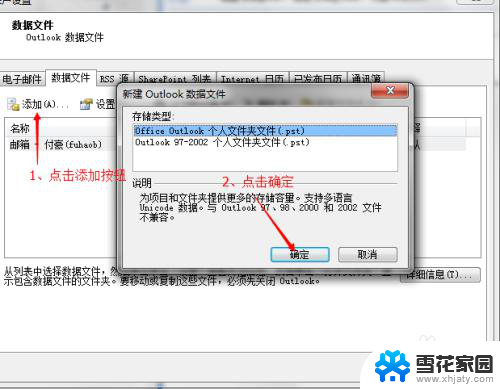
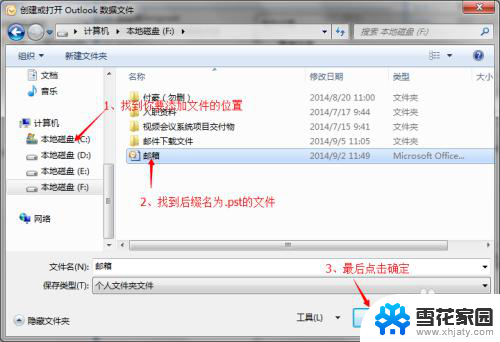
以上就是outlook文件存储位置的全部内容,如果有任何疑问,用户可以根据以上小编提供的方法进行操作,希望这些方法能够帮助到大家。